
video:
Salutări tuturor cititorilor, autorilor și altor vizitatori ai site-ului "". Astăzi voi împărtăși instrucțiunile pentru realizarea unei lămpi de masă sub formă de prismă. Baza va fi ledurile de adresă WS2812. Aceasta este a doua versiune a unei astfel de lămpi. Veți găsi instrucțiuni pentru realizarea primei versiuni aici.
Spre deosebire de prima versiune, controlorul din această lampă sau lampă de noapte va fi Arduino. De asemenea, introducem un modul Bluetooth acolo pentru comunicarea cu lumea exterioară. Pentru management, vom folosi o aplicație de la renumitul AlexGyver. De asemenea, ca și în prima versiune a lămpii, luați banda LED WS2812 cu o densitate de 60 diode pe metru. În total, vor fi necesare 120 de diode, adică 2 metri. În instrucțiunile din prima versiune a acestei lămpi, am ratat câteva puncte importante, astăzi voi corecta această neînțelegere enervantă.
Cumpărați cumpărături:
- Arduino Pro Mini 5V
- Modul Bluetooth (HC-05 sau HC-06)
- conectarea firelor
- O bucată mică de tub cu un diametru de 6 mm (adecvat și mai subțire)
- Plastic mat sau "lapte"
- Carton ondulat
- USB-TTL
- Conector USB
- Alimentare 5 V, minim 2 A
- File metalic
- pistol cu clei fierbinte
- fier de lipit, colofon, lipit etc. și așa mai departe.
Pasul 1 Asamblați carcasa lămpii.
Cazul din prima versiune este același în a doua. Prin urmare, mergem legătura
Și facem totul de la „Pasul 1 Pregătirea bazei și a LED-urilor”.
Tăiați cartonul:
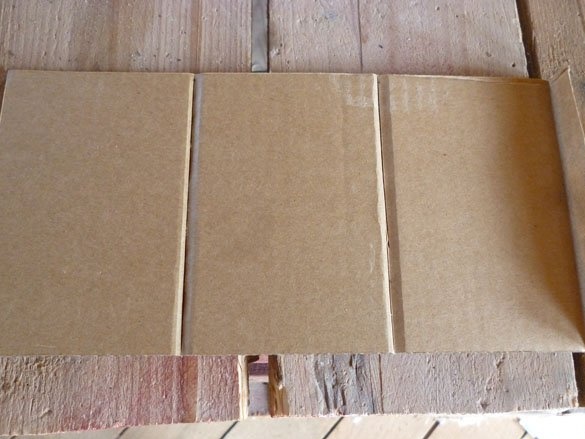
Adăugați-o sub formă de prismă:

Banda adezivă cu bandă LED nu este întotdeauna suficientă, este mai bine să lipici baza de carton cu banda dublă:

Acum putem lipi LED-urile, lipiți-le în linii paralele, toate într-o singură direcție:

Nu uitați să retrageți firele din prima bandă:

În acest pas am uitat să scriu despre fabricarea unui strat de plastic. MEND. Avem nevoie de plastic de la 2 la 5 mm grosime. Plasticul trebuie să fie mat sau cum se mai numește „lapte”. Poate fi comandat în magazinul online sau aliexpress. Și o poți face ca mine. Ia plastic de pe un monitor LCD inutil. După ce am demontat vechiul monitor LCD sau TV, scoatem matricea. Demontați cu atenție matricea însăși, ar trebui să existe mai multe straturi de filtre ușoare (filme) și un material plastic de împrăștiere mată. Tocmai din asta am făcut această lampă. După ce am obținut un astfel de plastic, am tăiat trei dreptunghiuri din el.Dacă doriți ca LED-urile să fie vizibile ca puncte, precum lampa mea, plasticul trebuie lipit de LED-uri. În acest caz, dreptunghiurile trebuie să fie de 137 x 95 mm. Acestea arată așa:
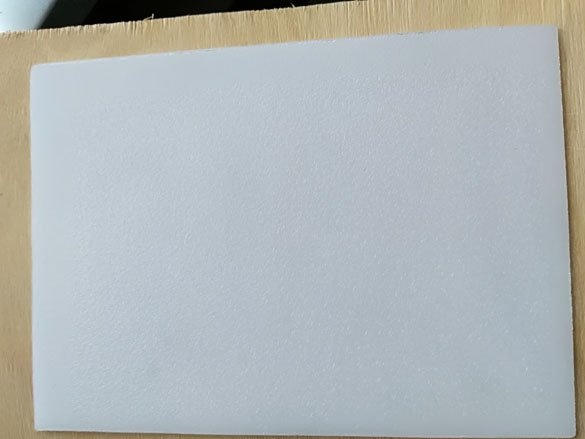
Puteți face ca LED-urile să se îmbine într-o singură sursă de lumină, atunci trebuie să fixați plasticul la o distanță de 10 - 20 mm față de LED-uri. Pentru a face acest lucru, dreptunghiurile trebuie tăiate cu o dimensiune de 137 x 110 mm. Plasticul este cel mai bine tăiat cu un ferăstrău de mână. Se dovedește mult timp, dar de încredere. Este mai bine să nu folosiți un puzzle, deoarece, datorită mișcării rapide a fișierului, plasticul se va încălzi, se va topi și se va lipi de fișier, rupând astfel plasticul și făcând ca locul tăiat să nu fie exact.
Rezultatul ar trebui să fie astfel:
Pasul 2 electronic parte.
După cum am spus, baza va fi Arduino Pro Mini.

Take ar trebui să fie o versiune alimentată de 5 volți. Pentru Arduino a luat mai puțin de un set, dopurile nu ar trebui să fie lipite. Există o mulțime de module Bluetooth acum, cred că o va face oricine. Voi tonifica și scrie din HC-05.

Privind în viitor, voi spune că vor exista mai multe versiuni ale schiței pentru Arduino. În funcție de schiță, vor exista diferite opțiuni pentru conectarea modulului Bluetooth la Arduino.
Așadar, dacă doriți ca Arduino să aibă atât un computer cât și un modul Bluetooth în același timp, alegeți schițele cu un port de comunicare software (SoftSeriel va fi scris cu numele schiței). În aceste schițe, computerul Arduino este conectat în mod obișnuit (hardware TX RX) și conectat la modulul Bluetooth prin implementarea software a liniei de comunicare. În astfel de schițe, conexiunea este următoarea:
Arduino Bluetooth
D7 (TX) - RX
D8 (RX) - TX
5V - VCC
GND –GND
În numele schițelor în care este imposibil să conectați simultan un computer și un modul Bluetooth, BT va fi scris simplu. Pentru a încărca aceste schițe, USB-TTL este conectat la Arduino. Și pentru a lucra cu aceleași contacte HC-05 este conectat. Adică conexiunea este următoarea:
Arduino Bluetooth
D1 (TX) - RX
D0 (RX) - TX
5V - VCC
GND –GND
În toate schițele, banda se conectează la fel. Nu uitați că banda are nevoie de mâncare. Și banda, Arduino și HC-05 (HC-06) vor fi alimentate de la un fir USB. Nu puteți conecta această lampă la portul USB al unui computer sau laptop. Curentul maxim admis pe porturile USB este de 500 mA. Acest lucru nu este suficient pentru funcționarea normală a lămpii. Vă puteți conecta la încărcătoare cu un port USB sau surse de alimentare cu o ieșire de 5 V și minim 2 A.

Firul de semnal de pe banda LED (Din) este conectat la D5 Arduino.

Pasul 3 Configurați modulul Bluetooth.
Acum să trecem la configurarea modulului Bluetooth. Modulele sunt foarte diferite:

Dar toate se conectează la fel. Pentru început, trebuie să vă conectați la USB-TTL după cum urmează
USB-TTL - Bluetooth
TX - RX
RX - TX
5V - VCC
GND –GND
Deschideți o fereastră de terminal sau un monitor de port în Arduino IDE. În setările terminalului, trebuie să setați viteza la 38400 și să setați trimiterea de NL și CR. În ceea ce privește viteza, aș putea greși, deoarece diferite module vin cu viteze implicite diferite. Dacă modulul nu primește și nu acceptă nimic, căutați viteza dorită folosind metoda poke. Pentru HC-06, 9600, NL și CR nu sunt necesare. Dacă ați făcut totul corect, încercați să trimiteți comanda:
AT
Răspunsul ar trebui să fie ok. Dacă a venit, atunci puteți continua să configurați modulul. Schimbați numele modulului pentru a ști la ce vă conectați cu comanda:
AT + NUME
Acum trebuie să setați viteza canalului de comunicare Bluetooth. Pentru schița „GyverMatrixOS” este 9600. Introduceți următoarea comandă:
AT + UART = 9600.0.0
Pentru toate celelalte schițe aveți nevoie de viteza 57600. Instalați-o cu comanda:
AT + UART = 57600.0.0
Dacă sunteți confuz cu privire la setări, reveniți la setările din fabrică, introducând comanda:
AT + ORGL
Aproape că am uitat! Vă recomand să cumpărați module soldate imediat pe o placă de bricolaj, pentru conectarea convenabilă la Arduino:
Pasul 4 Pregătirea programelor.
Pentru a edita și completa schița, avem nevoie de IDE Arduino. Cea mai recentă versiune, din care pot fi descărcate întotdeauna site oficial Program.
La acesta trebuie adăugate următoarele biblioteci: Adafruit_NeoPixel, Adafruit_GFX_Library și SoftwareSerial. Puteți utiliza managerul bibliotecii, puteți găsi cele de care aveți nevoie și instalați-l. Managerul este situat în meniul Arduino IDE „Sketch” - „Conectați biblioteca”. Sau le puteți descărca în următoarele arhive:
adafruit_gfx_library.rar
adafruit_neopixel.rar
softwareserial.rar
Dacă doriți să utilizați schița „GyverMatrixOS”, trebuie să accesați site-ul web AlexGyver de pe pagina proiectului și să descărcați arhiva cu schița și toate bibliotecile necesare de acolo.
Pasul 5 Schițe.
După cum am promis, am câteva schițe. Cel mai simplu. Pentru nici nu aveți nevoie de un modul Bluetooth. Pur și simplu completați-l Arduino, conectați banda fără un modul Bluetooth. Și bucurați-vă de noua lumină de noapte, care va schimba într-un cerc un număr mare de efecte diferite:
ard_prizma.rar
Luminozitatea poate fi modificată doar într-o schiță pe stoc:
strip.setBrightness (10);
Simplu, de încredere. Conectați-vă și totul este gata.
Următoarea schiță funcționează pe un port serial hardware, comenzile pot fi trimise de la un computer, printr-un terminal. Sau prin conectarea modulului Bluetooth prin aplicație:
ard_prizma_bt.rar
O schiță care rulează pe un port serial de software, puteți conecta HC-05 (HC-06) și un computer în același timp.
ard_prizma_bt_softserial.rar
Pentru iubitorii de un număr mare de efecte și o funcționalitate excelentă (inclusiv câteva jocuri etc.), vă sfătuiesc să utilizați schița "GyverMatrixOS„Descărcat de pe site-ul proiectului.
Setări pentru prisma noastră pentru schița "GyverMatrixOS":
USE_BUTTONS 0 // utilizați butoane de control fizic (0 nu, 1 da)
BUTT_UP 3 // buton sus
BUTT_DOWN 5 // buton în jos
BUTT_LEFT 2 // butonul spre stânga
BUTT_RIGHT 4 // butonul din dreapta
LED_PIN 5 // știft panglică
BRIGHTNESS 10 // luminozitate maximă standard (0-255)
LĂțimea 15 // lățimea matricei
Înălțimea 8 // înălțimea matricei
MATRIX_TYPE 1 // tip matrice: 0 - zig-zag, 1 - secvențial
CONNECTION_ANGLE 3 // unghiul de conectare: 0 - stânga jos, 1 - stânga sus, 2 - dreapta sus, 3 - dreapta jos
STRIP_DIRECTION 2 // direcția benzii din colț: 0 - dreapta, 1 - în sus, 2 - stânga, 3 - jos
SCORE_SIZE 0 // dimensiunea literelor contului din joc. 0 - mic (pentru 8x8), 1 - mare
FONT_TYPE 1 // (0/1) două tipuri de caractere mici
GLOBAL_COLOR_1 CRGB :: Verde // Culoarea principală nr. 1 pentru jocuri
GLOBAL_COLOR_2 CRGB :: Orange // culoarea primară nr. 2 pentru jocuri
Pasul 6 Configurați telefonul pentru control.
Vom folosi un telefon pentru controlul lămpii. Pentru schița mea, orice program pentru lucrul cu Bluetooth este potrivit, de exemplu, „Arduino Bluetooth Control”. Poate fi descărcat de pe „Google play»
Pentru o schiță de la AlexGyver ai nevoie de propriul program, acesta poate fi, de asemenea, descărcat pe telefon sau tabletă cu „Google play»




